Windows 11使用的时候,很多小伙伴会收到找不到wt.exe文件的提示,那么这时候应该怎么操作呢?有疑问的小伙伴不妨来看看非凡小编分享的教程,希望能够帮助大家! win11提示找不到wt
Windows 11使用的时候,很多小伙伴会收到找不到wt.exe文件的提示,那么这时候应该怎么操作呢?有疑问的小伙伴不妨来看看非凡小编分享的教程,希望能够帮助大家!
win11提示找不到wt.exe文件是怎么回事
1、打开Windows终端提示“找不到文件wt.wxw”,是因为Win 11系统还没有安装Windows终端应用,首先确保电脑已联网,无网络连接可选择手机热点;
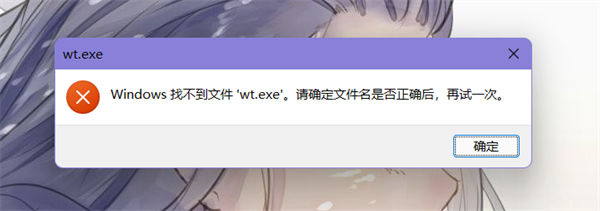
2、找到并打开Windows 11系统的【Microsoft store】应用商店,通过开始或者搜索的方式找到;
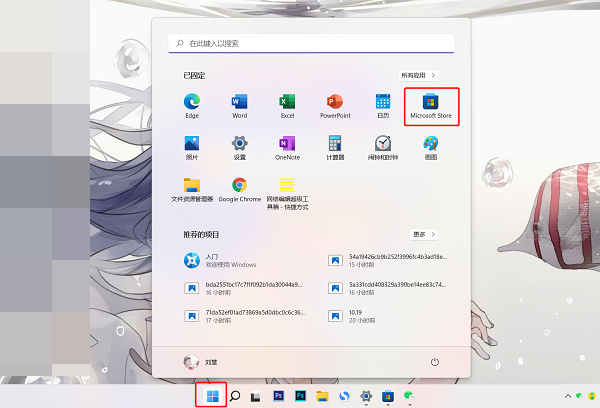
3、在应用商店的最上方点击搜索框,搜索应用工具【Windows terminal】;
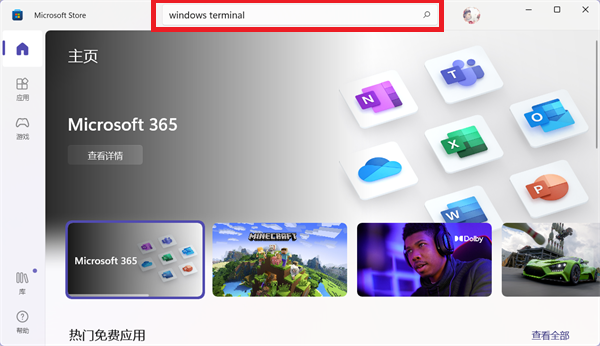
4、然后找到Windows terminal应用,点击右侧的【获取】,等待一段时间完成下载和安装操作,直至显示“打开”;
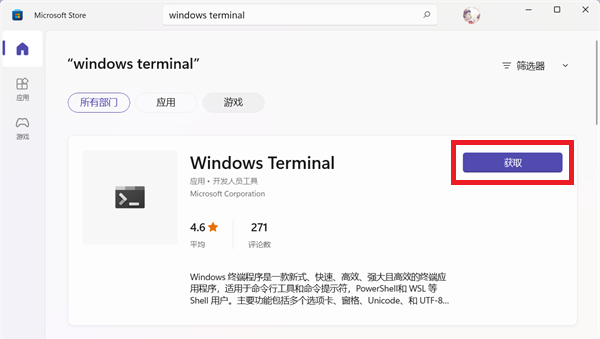
5、最后再打开Windows终端或Windows终端(管理员)时,就不会再收到“找不到wt.exe文件”的提示啦。
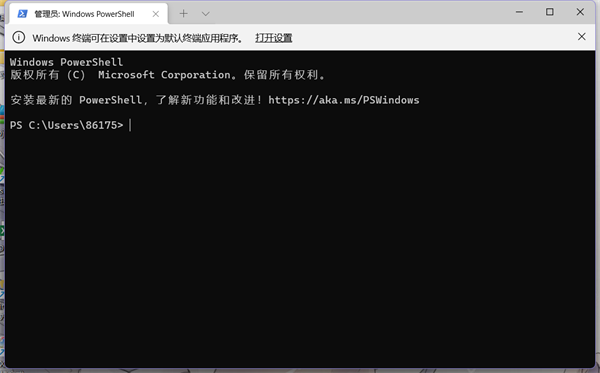
看完win11提示找不到wt.exe文件是怎么回事,想必大家都清楚了吧,自由互联还有着很多实用软件教程和最新的手机资讯,快快关注我们吧!
win11系统使用指南常见问题控制面板开机音量远程控制取消PIN码语言包在哪关机快捷键开发者模式录屏快捷键定时开关机任务栏不见了跳过联网激活mac地址查询wifi图标不见了退回win10版本Win11 Beta切换安全中心打不开检测不到显示器小组件怎么换位置搜索结果不显示找不到wt.exe文件输入法不显示选字框任务栏卡死怎么办开机选择系统界面关闭任务栏空白加载不出来去除桌面图标小箭头设置win10经典右键菜单硬件条件不符合怎么升级使用指南投屏圆角窗口护眼模式屏幕亮度小组件关闭系统摄像头打开麦克风任务管理器隐藏桌面图标桌面快捷方式恢复出厂设置电池养护模式任务栏全透明退出账号控制输入法最小化底部任务栏隐藏自定义桌面背景彻底关闭沾滞键开启TPM2.0模块任务栏位置怎么改创建多个虚拟桌面☝点击上方文字可查看详情内容☝